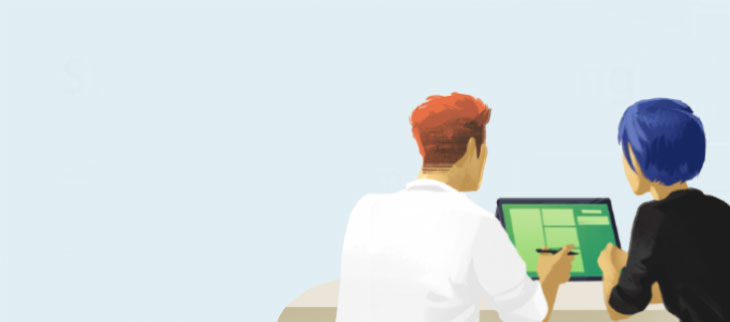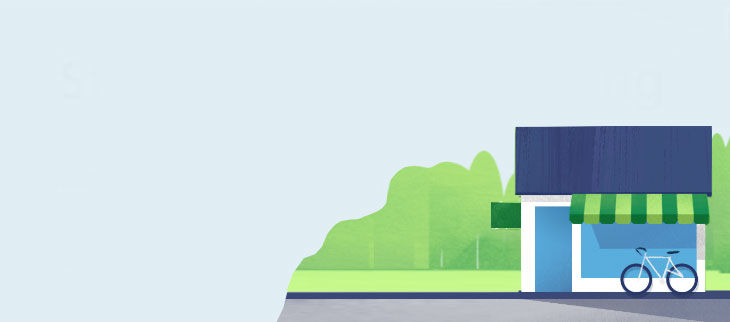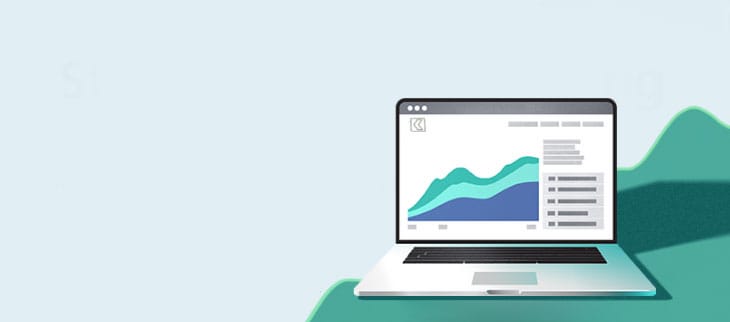Hilfestellung für Ihre Nutzung von «Meine Anlagen»
Bitte wählen Sie, welcher Fall auf Sie zutrifft:
Fall 1: Sie sehen «Meine Anlagen» in Ihrer SGKB App
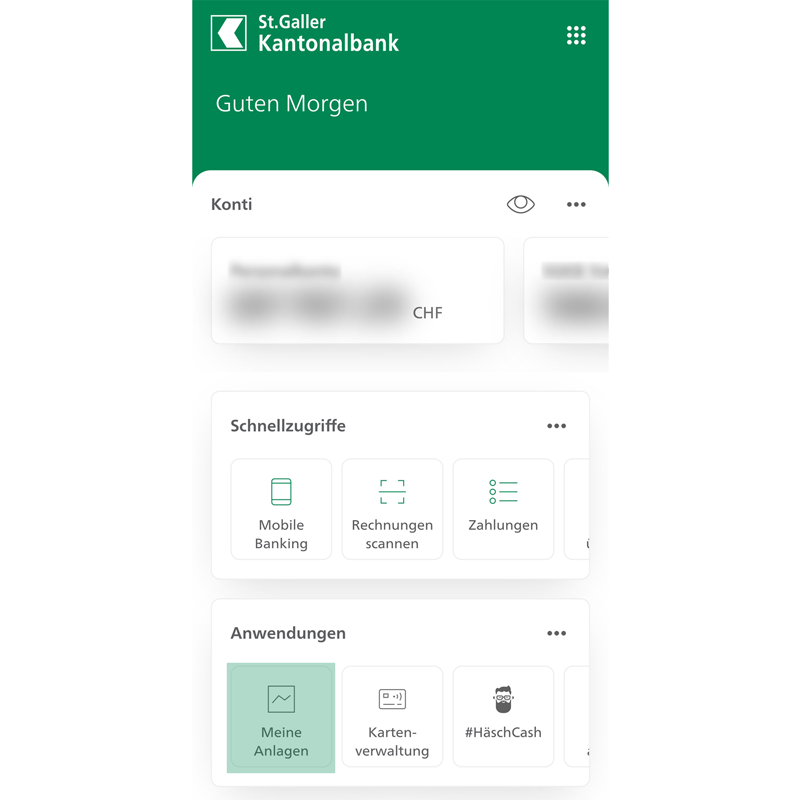
Die Anwendung «Meine Anlagen» finden Sie im Dashboard Ihrer SGKB App auf Ihrem Mobilgerät, sofern Sie ein Anlageprodukt (z. B. Anlagepaket, Fondssparplan, Wertpapiersparen) bei uns eröffnet haben. Den Zugang erhalten Sie automatisch und kostenlos. Probieren Sie «Meine Anlagen» aus, indem Sie in Ihrer SGKB App auf die entsprechende Kachel klicken.
Fall 2: Sie erhalten diese Meldung in der App
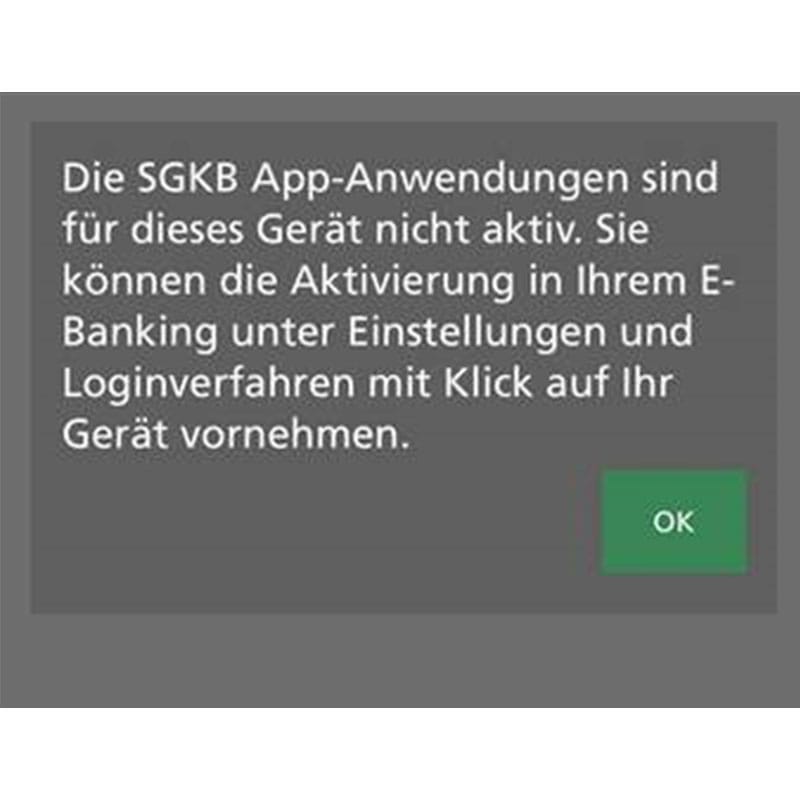
Wenn Sie in Ihrer SGKB App die hier abgebildete Fehlermeldung sehen, folgen Sie bitte unserer Anleitung zum Aktivieren aller SGKB-Anwendungen in der SGKB App.
Fall 3: Sie verwenden PhotoTAN und nutzen die SGKB App nicht
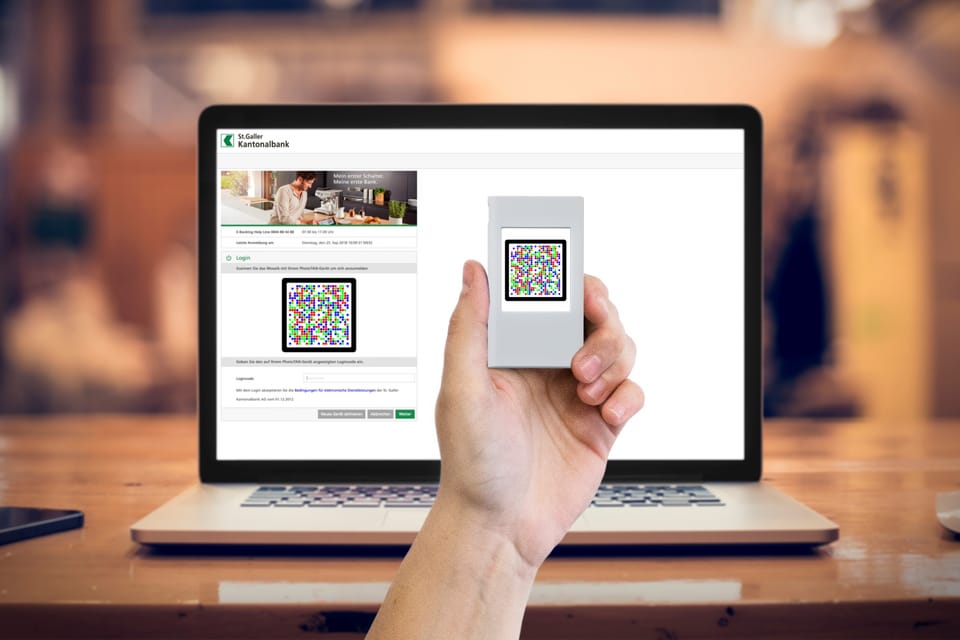
Wenn Sie sich bisher für die Nutzung des E-Banking (am PC) in Kombination mit einem PhotoTAN-Gerät entschieden haben, müssen einige Anpassungen vorgenommen werden, damit Sie die SGKB App und «Meine Anlagen» nutzen können.
Wenn Sie zukünftig die SGKB App nutzen möchten, folgen Sie unserer Anleitung. ⇒ Zur Anleitung
Fall 4: Sie haben noch keinen E-Banking-Vertrag.
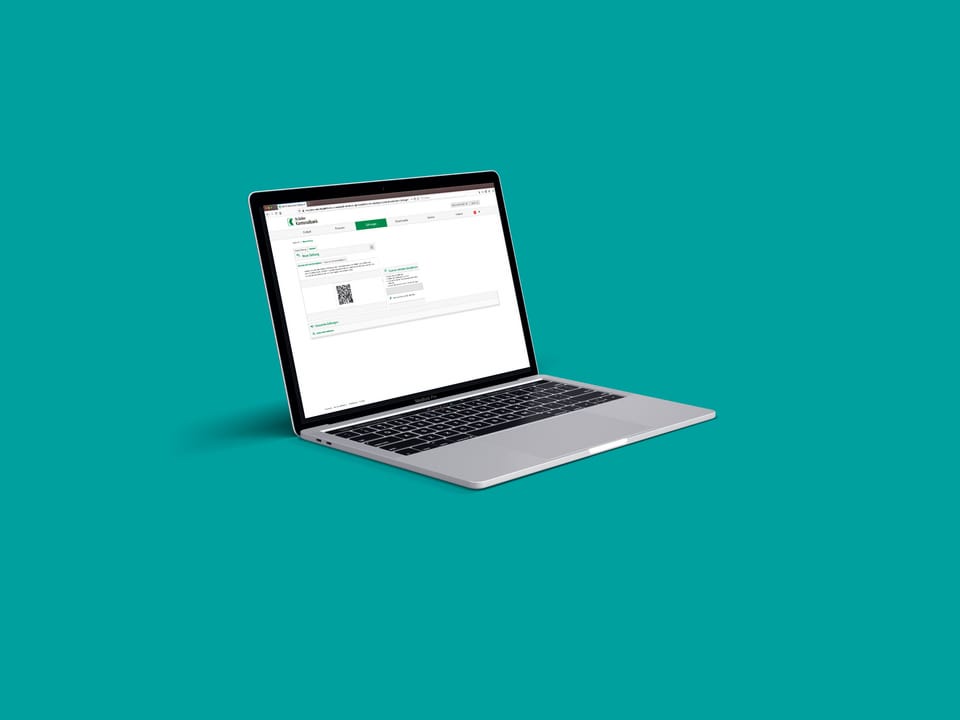
Damit Sie die SGKB App und Ihre Anwendungen nutzen können, benötigen Sie zuerst einen E-Banking-Vertrag.
Wenn Sie zukünftig das E-Banking (am PC) und das Mobile Banking (in der SGKB App) und unsere weiteren Anwendungen nutzen möchten, folgen Sie unserer Anleitung.
⇒ Zur Anleitung
Alle SGKB-Anwendungen aktivieren
Wenn Sie in Ihrer SGKB App die hier abgebildete Fehlermeldung sehen, führen Sie bitte die folgenden Schritte vor, um alle Anwendungen zu aktivieren.
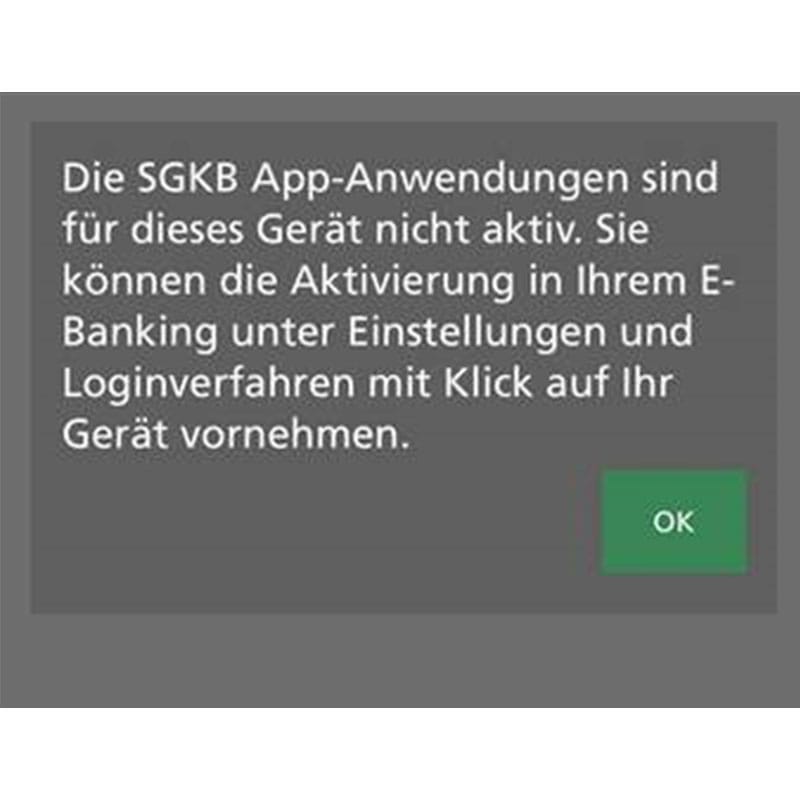
1. Loggen Sie sich ins SGKB E-Banking (am PC) ein. Klicken Sie auf unter «Services» auf «Einstellungen».
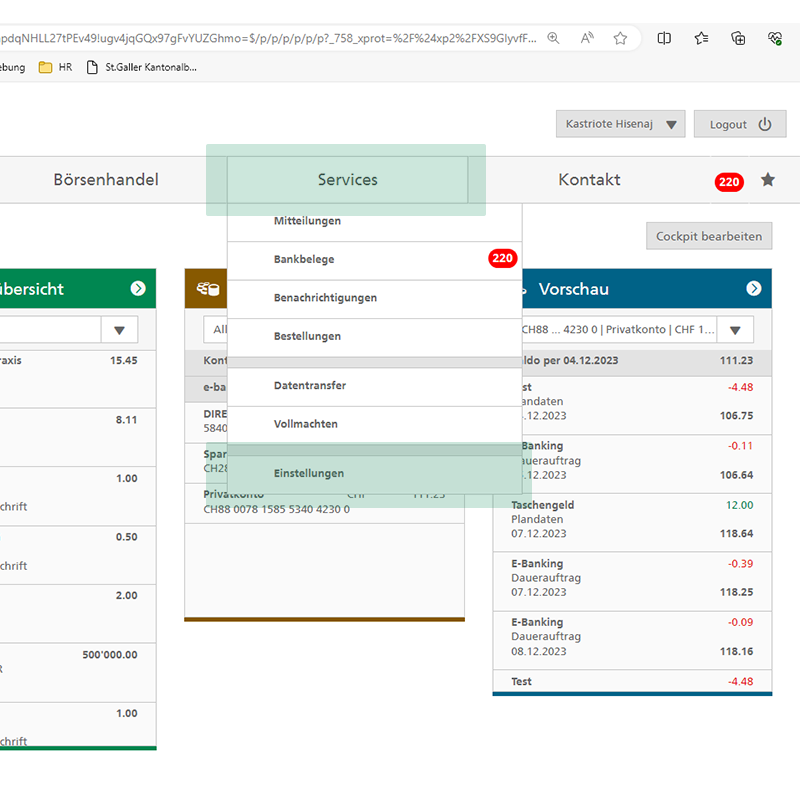
2. Klicken Sie in den Einstellung auf «Login-Verfahren».
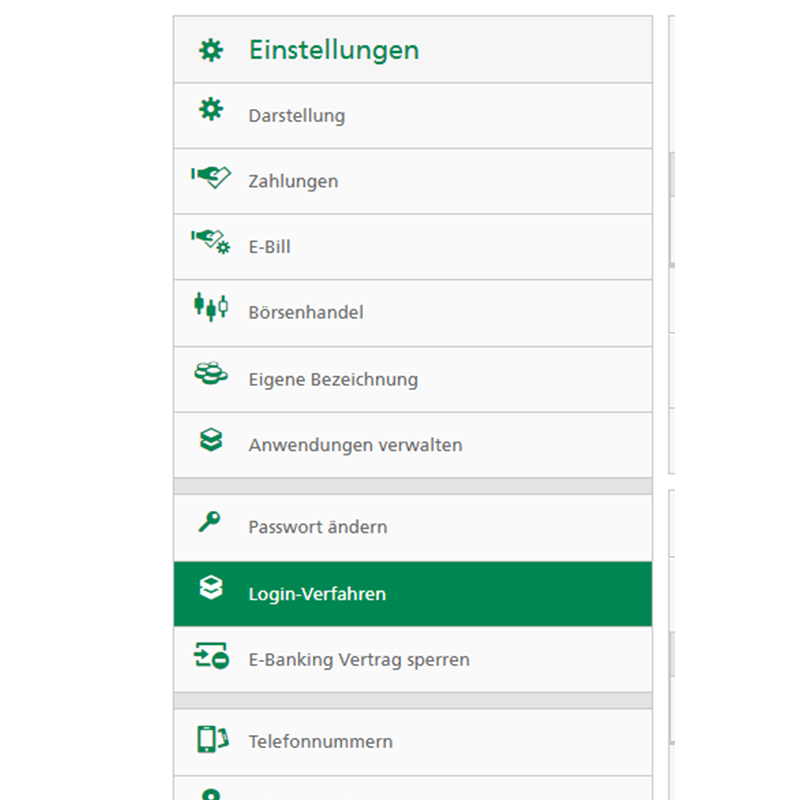
3. Klicken Sie auf die bestehende Gerätebindung für Ihr Mobilgerät.
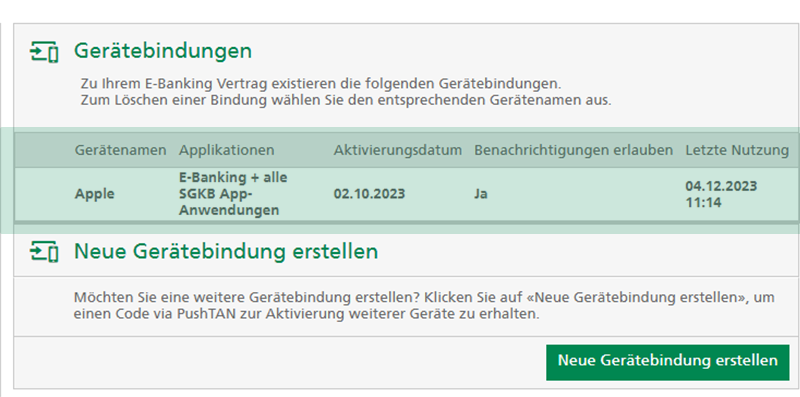
4. Aktivieren Sie im Abschnitt «Applikationen» das Häkchen bei «E-Banking + alle SGKB App-Anwendungen» und bestätigen Sie diese Einstellung mit «Speichern». Herzlichen Glückwunsch, Sie können nun «Meine Anlagen" in Ihrer SGKB App (auf dem Mobilgerät) nutzen.
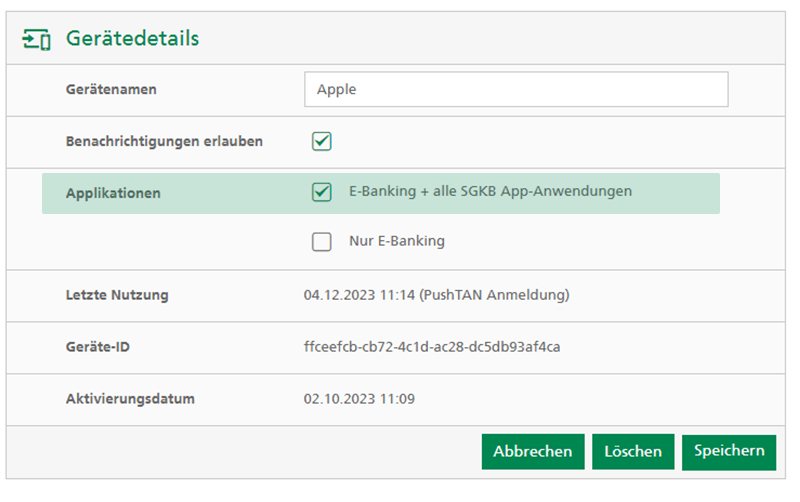
Umstellung von PhotoTan auf die Nutzung der SGKB App
Wir freuen uns, dass Sie die SGKB App nutzen möchten und sich für die Anwendung «Meine Anlagen» interessieren. Entsprechend Ihrer Angaben verwenden Sie das E-Banking (am PC) ohne die SGKB App. Somit verwenden Sie für die Authentisierung das PhotoTAN-Gerät. Wenn Sie sich für die Nutzung der SGKB App entscheiden, wird Ihr Authentifizierungsverfahren umgestellt, d.h. zukünftig werden Sie Ihren E-Banking-Zugang über eine Meldung in der SGKB App freigeben und nicht mehr über das PhotoTAN-Gerät.
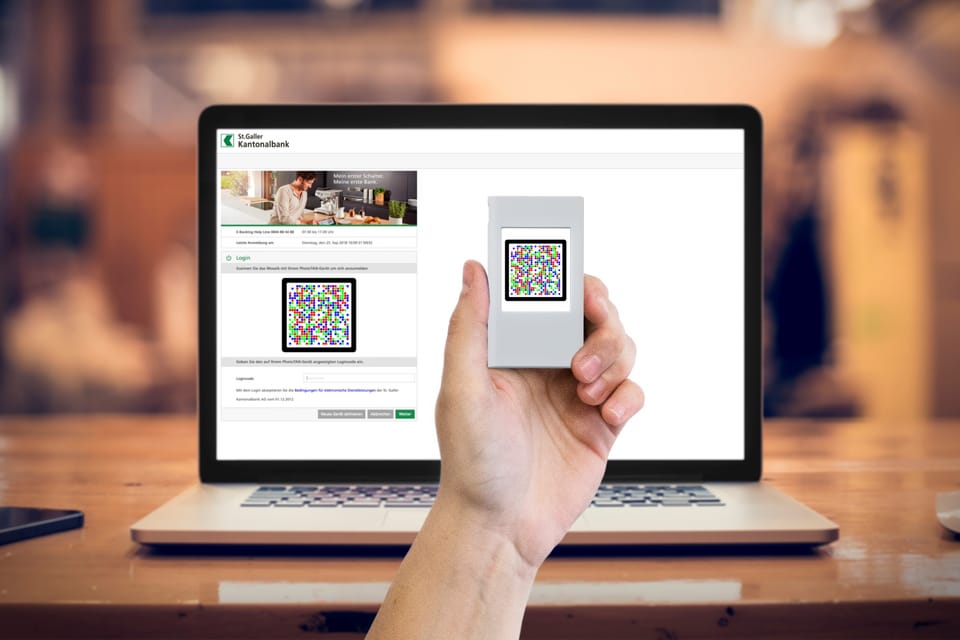
1 . Beantragen Sie die Änderung Ihres Login-Verfahrens durch einen Auftrag an unsere E-Banking Administration.
| Durchführung durch einen SGKB Mitarbeitenden | Der Mitarbeitende gibt den Auftrag an das E-Banking Admin (Team Das). Es wird Ihnen ein Brief per Einschreiben zugestellt. Dieser enthält das Passwort und eine Anleitung. |
| Durchführung durch die Kundin / den Kunden |
Kontaktieren Sie die E-Banking Help Line unter Tel. 0844 88 44 88 (Servicezeiten: 7:30 bis 17:30 Uhr (Montag bis Freitag)) für die Änderung des Login-Verfahrens. Es wird Ihnen ein Brief per Einschreiben zugestellt. Dieser enthält das Passwort und eine Anleitung. |
2. Laden Sie die SGKB App aus dem App Store oder Play Store herunter.
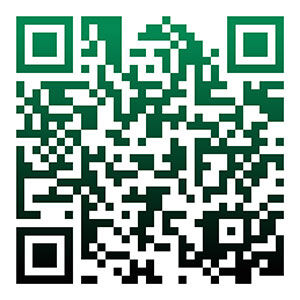
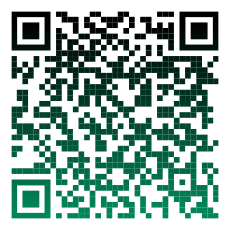
3. Aktivieren Sie die SGKB App auf Ihrem Smartphone mit den Angaben aus dem Ihnen zugestellten Brief.
E-Banking beantragen und SGKB App aktivieren
1. Beantragen Sie einen Zugang für die Nutzung des SGKB E-Banking über das folgende Formular. Ihnen wird dann ein Brief per Einschreiben zugestellt. Dieser enthält das Passwort und eine Anleitung.
Bitte beachten Sie unsere rechtlichen Informationen bei der Benutzung des E-Bankings. Als Neukunde oder Neukundin nutzen Sie bitte unseren Eröffnungsprozess.
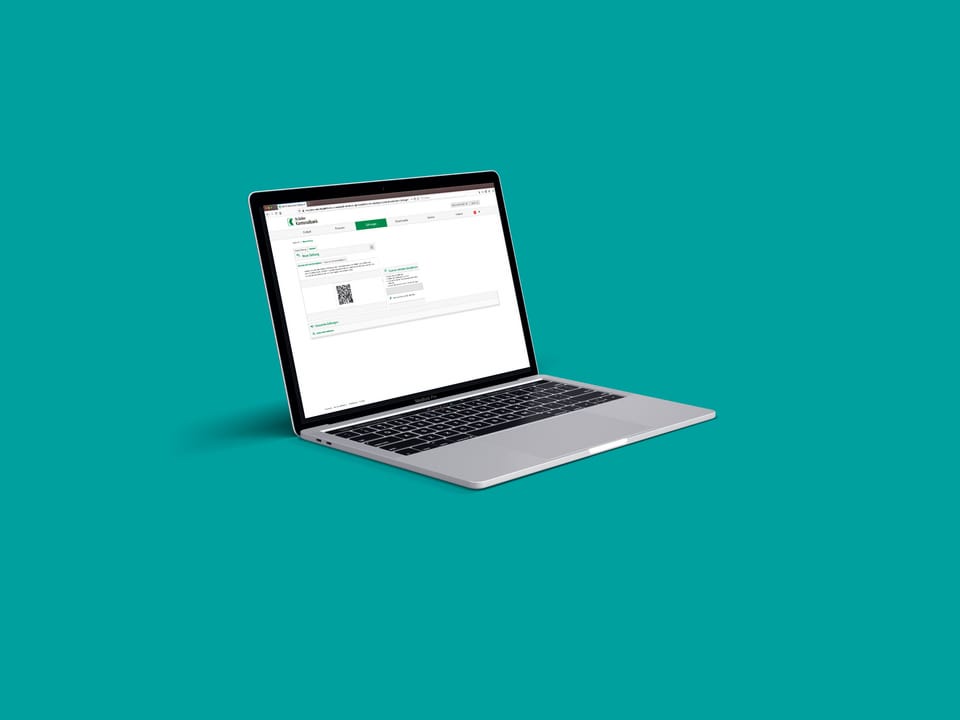
Bestellformular E-Banking
2. Führen Sie mit den Angaben des erhaltenen Briefes den initialen Login durch. Zur Loginseite gelangen Sie über unsere Webseite zum SGKB E-Banking.
3. Laden Sie die SGKB App aus dem App Store oder Play Store herunter.
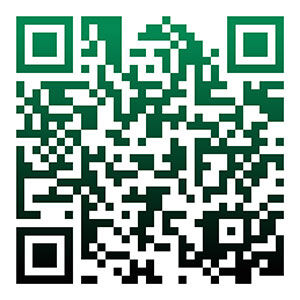
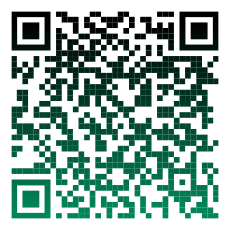
4. Aktivieren Sie die SGKB App auf Ihrem Smartphone und nutzen Sie unsere Services wie «Meine Anlagen».